ในบทความนี้ฉันต้องการพูดถึงวิธีกำหนดค่าเราเตอร์ Mercusys MW325R N300 ฉันพยายามทำคำสั่งให้ละเอียดที่สุด เพื่อให้ผู้เริ่มต้นเข้าใจการเชื่อมต่อ เราจะเรียนรู้วิธีเชื่อมต่อ Mercusys กับคอมพิวเตอร์และกำหนดค่าการกระจายอินเทอร์เน็ต WiFi บนเราเตอร์ และ Mercusys MW325R ราคาไม่แพงใหม่จะช่วยเราในเรื่องนี้ เรียกอีกอย่างว่า N300 สำหรับมาตรฐานความเร็วสูงสุด แม้ว่าฉันจะทราบทันทีว่าคู่มือนี้เหมาะสำหรับทุกรุ่น: MW305R, MW300RE, AC12, MW301R และอื่น ๆ
จะเชื่อมต่อเราเตอร์ Mercusys N300 กับคอมพิวเตอร์ได้อย่างไร?
ก่อนดำเนินการกำหนดค่าจริงของเราเตอร์ Mercusys คุณต้องเชื่อมต่อสายเคเบิลจากผู้ให้บริการอินเทอร์เน็ตและเชื่อมต่อกับคอมพิวเตอร์ด้วย วิธีการทำอย่างถูกต้องฉันได้เขียนรายละเอียดในบทความที่แล้ว นอกจากนี้ฉันยังตรวจสอบข้อผิดพลาดที่เป็นไปได้เนื่องจากอาจมีปัญหาในการเข้าสู่การตั้งค่า ดังนั้นฉันขอแนะนำให้คุณอ่านก่อนที่จะอ่านต่อไป

ฉันจะพูดซ้ำสั้น ๆ :
- เราเสียบสายอินเทอร์เน็ตเข้ากับขั้วต่อ "WAN" เขาเป็นสีเหลืองในรุ่นนี้
- เราเชื่อมต่อเราเตอร์กับคอมพิวเตอร์ด้วยสายจากกล่องผ่านเอาต์พุต "LAN" หรือเราเชื่อมต่อผ่าน wifi กับเครือข่ายของเขา
- การตั้งค่าที่ถูกต้องสำหรับอะแดปเตอร์เครือข่าย Windows

โดยปกติฉันจะพูดว่า "พลิกอุปกรณ์และดูที่ฉลาก - มันระบุว่า ... " และอื่น ๆ - คุณรู้ว่าพวกเขามักจะเขียนอะไร แต่ที่นี่นักออกแบบและโปรแกรมเมอร์ได้พยายามอย่างเต็มที่เพื่อให้ทุกอย่างเรียบง่ายที่สุด ดังนั้นนอกเหนือจากที่อยู่ของแผงการดูแลระบบและชื่อของเครือข่ายไร้สายแล้วคุณจะไม่พบสิ่งอื่นใดที่นั่น รหัสผ่านการเข้าร่วมอื่น ๆ ทั้งหมดจะถูกกำหนดในการเชื่อมต่อครั้งแรก

ไดร์เวอร์สำหรับเราเตอร์ Mercusys
โปรดทราบว่าไม่มีไดรเวอร์สำหรับเราเตอร์ Mercusys ตามธรรมชาติ การกำหนดค่าจะดำเนินการผ่านเบราว์เซอร์ทั่วไป - Google Chrome, Mozilla Firefox, Microsoft Edge ฯลฯ เป็นต้น
หลังจากนั้นคุณสามารถเปิดเบราว์เซอร์เดียวกันและไปที่ที่อยู่ mwlogin.net หรือ 192.168.1.1 แผงควบคุมจะอยู่บนนั้น หากคอมพิวเตอร์ไม่เข้าสู่ระบบให้อ่านคำแนะนำอื่น ๆ ของเราเพื่อแก้ไขปัญหาในการเข้าสู่ระบบ
ฉันจะเปลี่ยนรหัสผ่านเริ่มต้นติดตั้งและกำหนดค่าเราเตอร์ Mercusys ได้อย่างไร?
การตั้งค่าแรกของเราเตอร์ Mercusys คือการสร้างรหัสผ่านเพื่อเข้าสู่แผงผู้ดูแลระบบ มันไม่ได้รับการป้องกัน แต่อย่างใดและรหัสผ่านเริ่มต้น "admin" ซึ่งเป็นมาตรฐานสำหรับรุ่นอื่น ๆ ใช้งานไม่ได้คุณต้องตั้งค่าในการเชื่อมต่อครั้งแรก
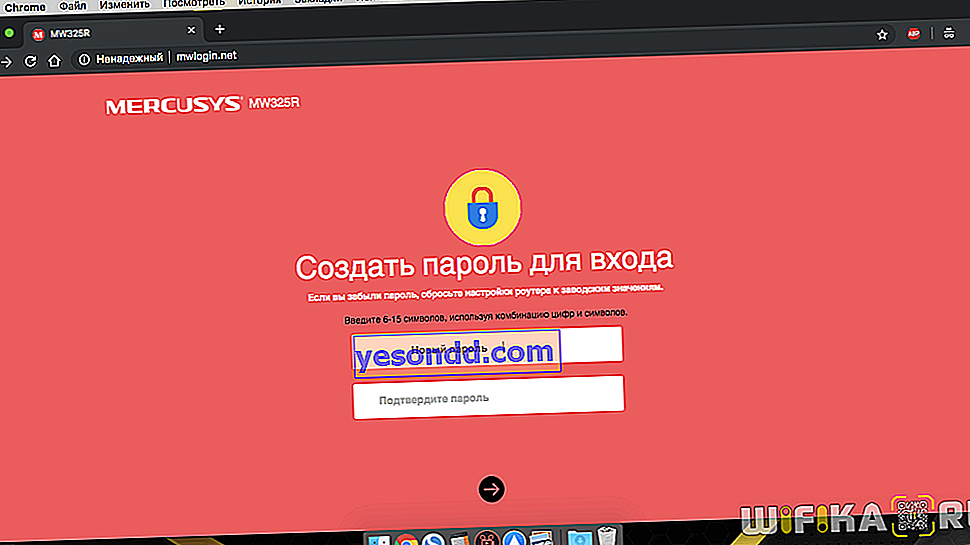
จากนั้นคุณสามารถเปลี่ยนรหัสผ่านสำหรับการอนุญาตในแผงควบคุมของ Mercusys admin ในแผงควบคุมในส่วน "การตั้งค่าขั้นสูง - เครื่องมือระบบ - รหัสผ่านสำหรับเข้าสู่ระบบ" หากคุณทำหายการรีเซ็ตเป็นการตั้งค่าจากโรงงานโดยใช้ปุ่ม "รีเซ็ต" บนเคสเท่านั้นที่ช่วยได้
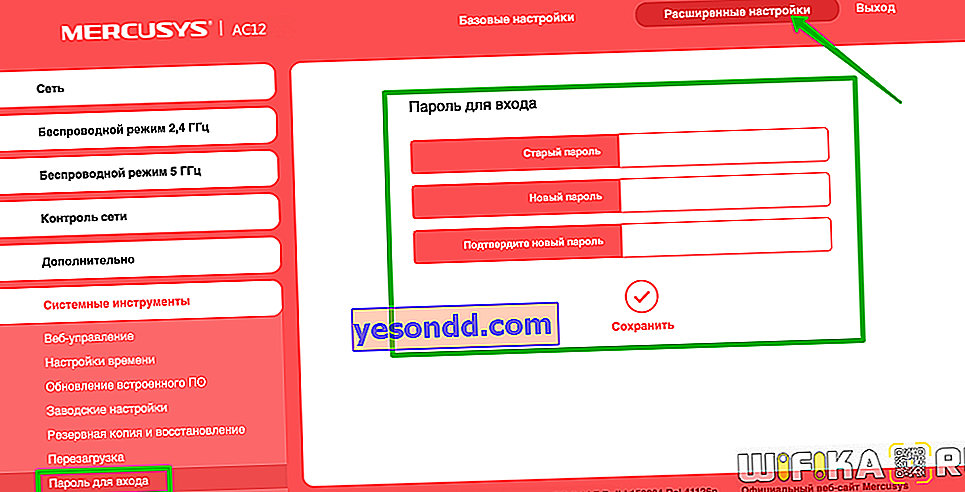
ขั้นตอนที่สองคือการเลือกประเภทของการเชื่อมต่ออินเทอร์เน็ต ในเรื่องนี้ฉันสามารถช่วยได้โดยแนะนำให้คุณติดต่อผู้ให้บริการของคุณเท่านั้น เขาจำเป็นต้องชี้แจงข้อมูลเกี่ยวกับวิธีการเข้าถึงเครือข่ายในกรณีของคุณ โดยปกติจะระบุไว้ในข้อตกลงการให้บริการฉบับกระดาษ หรือในโบรชัวร์ของ บริษัท ที่คนงานมอบให้คุณเมื่อพวกเขาดึงสายเคเบิลเข้าไปในอพาร์ตเมนต์
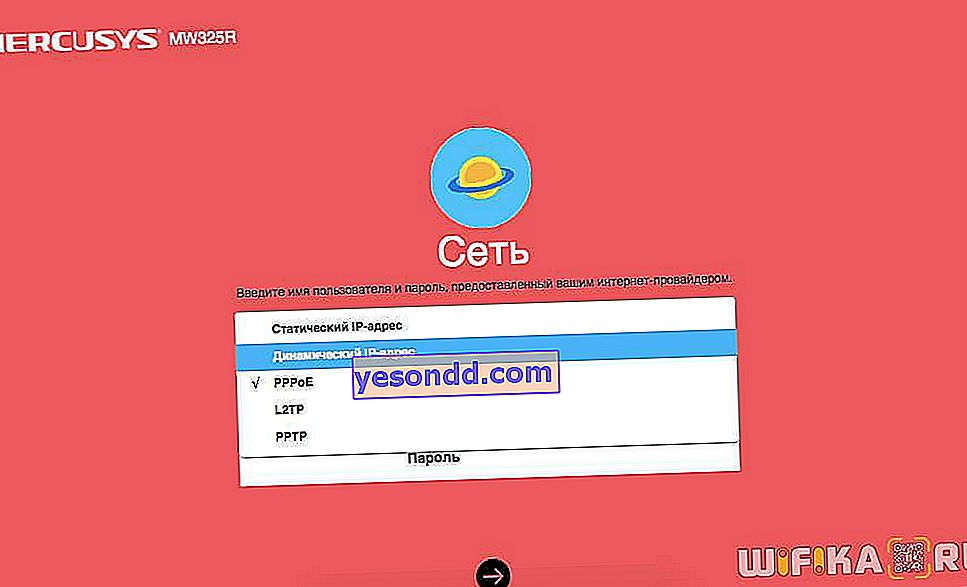
การกำหนดค่าเราเตอร์ Mercusys n300 สำหรับ Beeline (L2TP)
หากคุณใช้บริการอินเทอร์เน็ตจาก Beeline เมื่อกำหนดค่าเราเตอร์ Mercusys คุณต้องเลือก "L2TP" ที่นี่คุณจะต้องระบุ:
- เข้าสู่ระบบและรหัสผ่าน
- ที่อยู่เซิร์ฟเวอร์ VPN
- ระบุประเภท IP - คงที่หรือไดนามิก
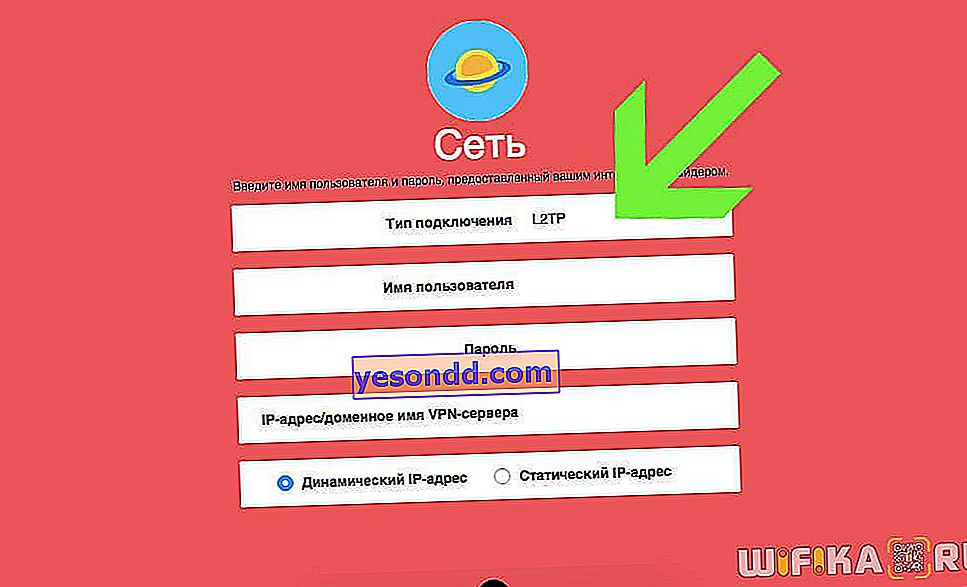
ในทำนองเดียวกันหากผู้ให้บริการของคุณใช้โปรโตคอล PPTP
การกำหนดค่าเราเตอร์ Mercusys MW325R สำหรับ Rostelecom (PPPoE)
สำหรับ Rostelecom บน Mercusys คุณต้องเลือกประเภท "PPPoE" และระบุเพียงสองค่า - ล็อกอินและรหัสผ่านสำหรับการอนุญาต ตัวเลือกเดียวกันนี้ใช้ใน Dom.Ru และ บริษัท อื่น ๆ อีกมากมายซึ่งเป็นที่นิยมมาก
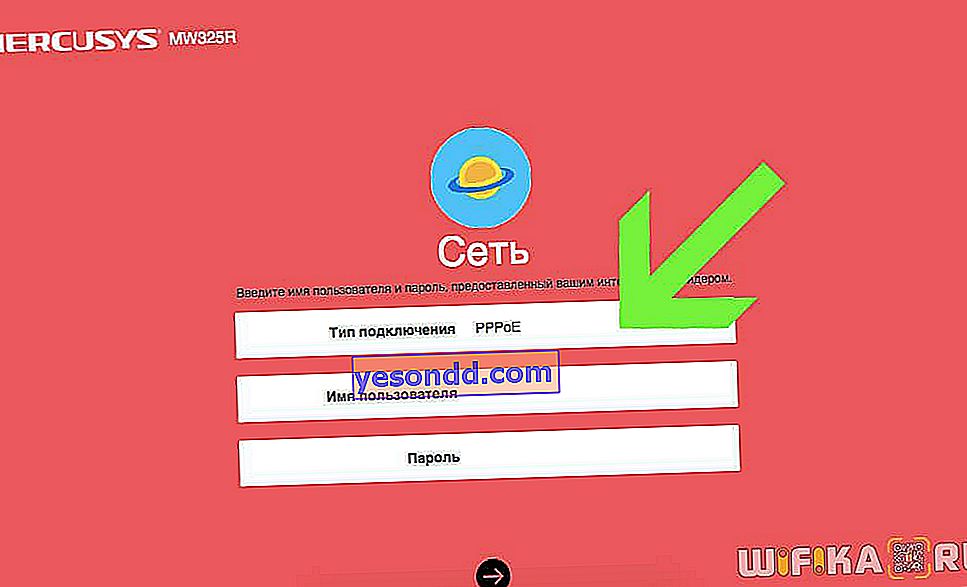
การเชื่อมต่ออินเทอร์เน็ตผ่าน Static IP
หากผู้ให้บริการของคุณใช้ประเภท "Static IP" เพื่อเชื่อมต่อคุณกับอินเทอร์เน็ตคุณจะต้องป้อนพารามิเตอร์ต่อไปนี้:
- ที่อยู่ IP
- หน้ากาก
- ประตู
- เซิร์ฟเวอร์ DNS
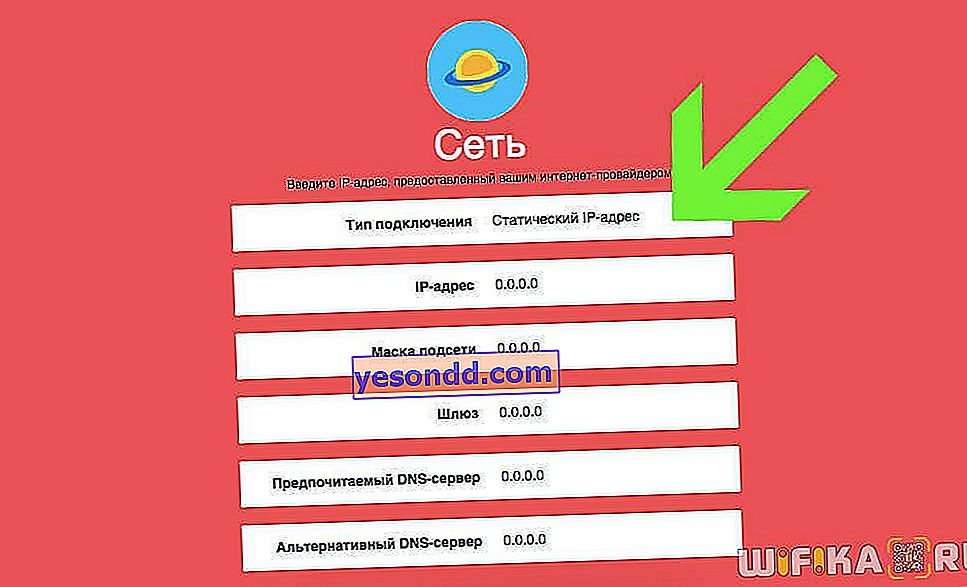
ที่อยู่ IP แบบไดนามิก
สุดท้ายสิ่งที่พบมากที่สุดและง่ายที่สุดคือการเชื่อมต่อ IP แบบไดนามิก นอกจากนี้ยังอาจเรียกว่า "DHCP" ในเอกสารของคุณ ไม่จำเป็นต้องกำหนดอะไรเลยเพียงแค่เลือกและคลิกที่ลูกศร "ไปข้างหน้า"
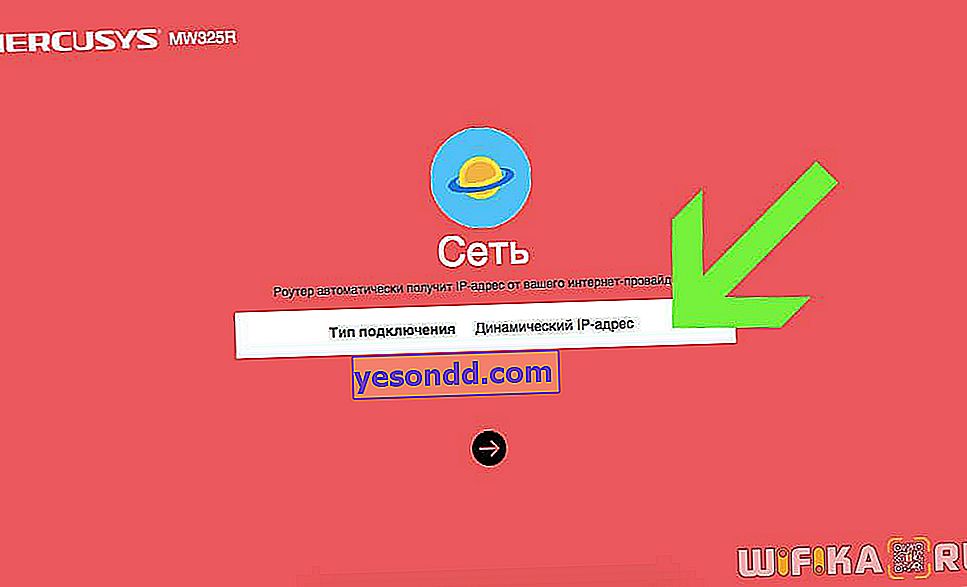
การกำหนดค่า WiFi บนเราเตอร์ Mercusys
ดำเนินการต่อและกำหนดค่าพารามิเตอร์สำหรับเครือข่าย wifi เดิมเรียกว่า "Mercusys_BA62" ฉันจะปรับปรุงให้สอดคล้องกับบล็อกของเรามากขึ้น
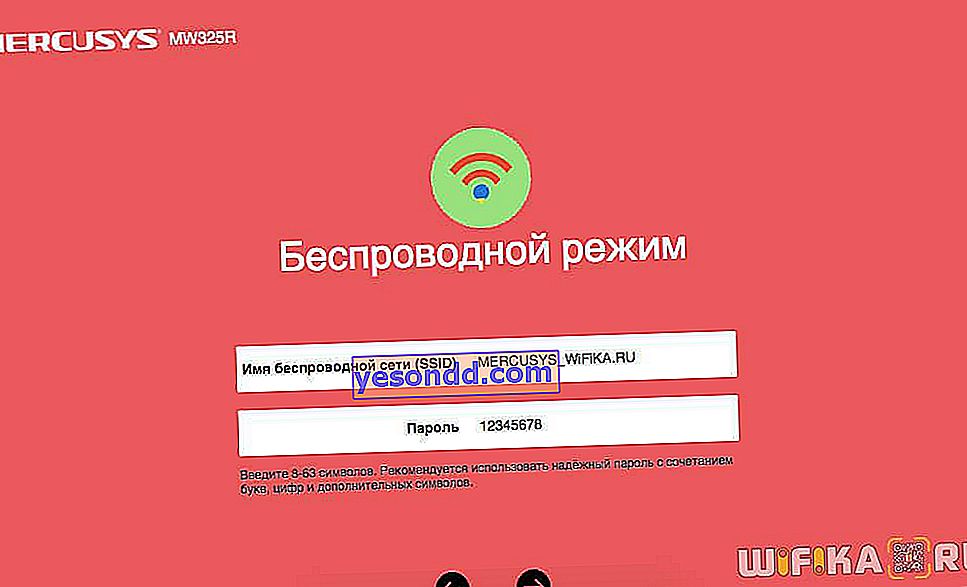
ในตอนท้ายของการตั้งค่าคลิกที่เครื่องหมายถูกสีเขียวและรอให้เราเตอร์รีบูต
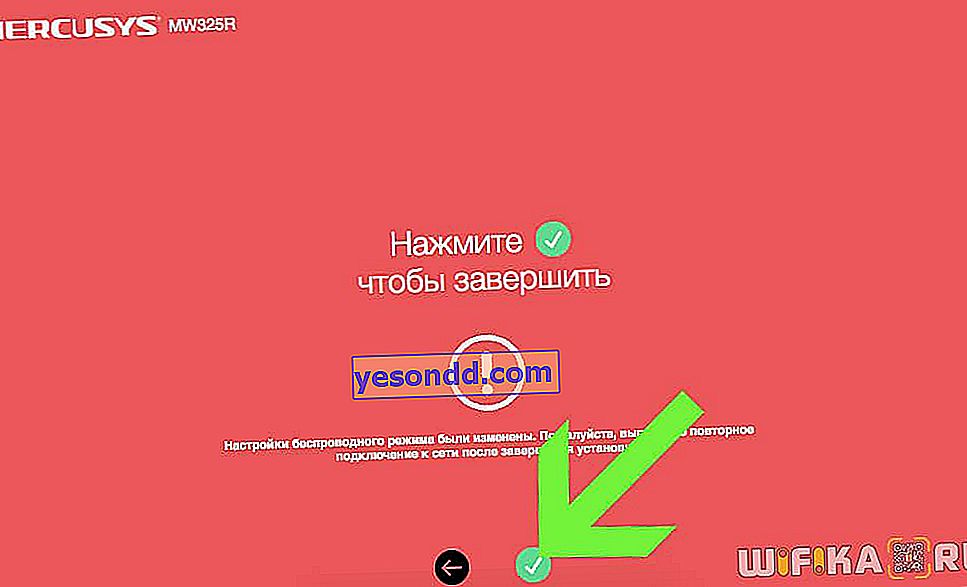
Mercusys MW325R - คำแนะนำเพิ่มเติม
สรุปคำแนะนำการตั้งค่า Mercusys MW325R อินเทอร์เน็ตเปิดอยู่และ wifi ใช้งานได้ ตอนนี้เพื่อกลับไปที่แผงควบคุมคุณต้องเชื่อมต่อกับเครือข่ายใหม่ด้วยชื่อที่เราเพิ่งตั้งให้

เราจะไปที่หน้าผู้ดูแลระบบหลักซึ่งเราจะเห็นข้อมูลเกี่ยวกับอุปกรณ์ที่ออนไลน์อยู่ อย่างที่คุณเห็น MacBook ของฉันที่ฉันทำหน้าที่จัดการนั้นถูกกำหนดโดยคำว่า "admin" อย่างไรก็ตามไม่สามารถปิดกั้นได้ อุปกรณ์อื่น ๆ ทั้งหมดสามารถตัดการเชื่อมต่อจากเราเตอร์ได้ในคลิกเดียว ทำได้โดยคลิกที่ไอคอนสีเขียว นอกจากนี้ภายใต้ลูกศรขึ้นและลงยังมีการตั้งค่าขีด จำกัด การรับส่งข้อมูลขาเข้าและขาออกสำหรับอุปกรณ์แต่ละเครื่องแยกกัน
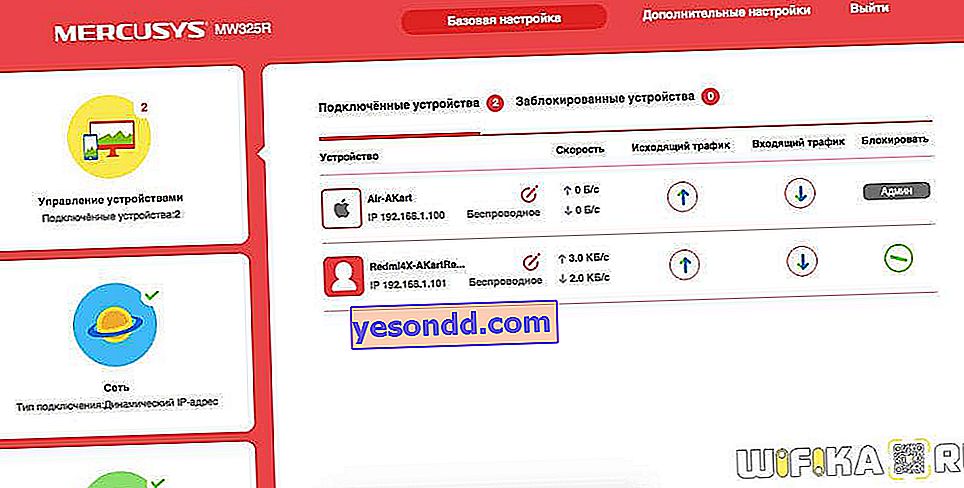
ในคอลัมน์ด้านซ้าย - เข้าถึงการตั้งค่าหลักของเราเตอร์ Mercusys อย่างรวดเร็ว - การเชื่อมต่ออินเทอร์เน็ต
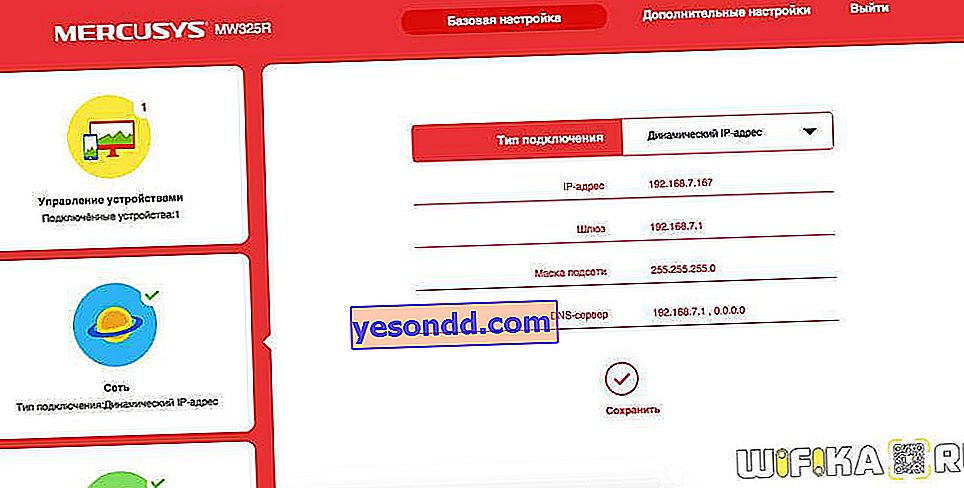
และการเชื่อมต่อไร้สาย. คุณสามารถปิดได้ที่นี่เพื่อให้อินเทอร์เน็ตใช้งานได้เฉพาะบนคอมพิวเตอร์ที่เชื่อมต่อกับเราเตอร์ผ่านสายเคเบิล
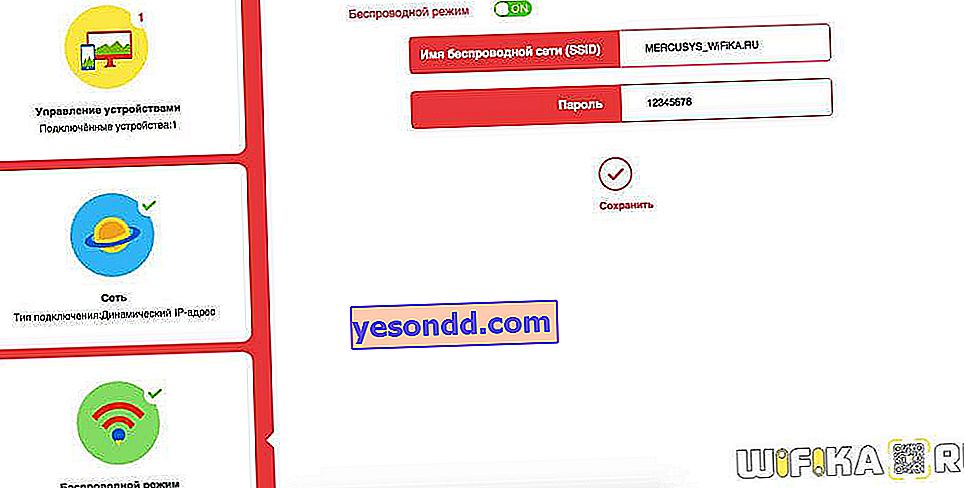
หากคุณเลือก "การตั้งค่าขั้นสูง" ในเมนูด้านบนคุณจะสามารถเข้าถึงการกำหนดค่าเครือข่ายที่ดีทั้งหมดได้ เราต้องจ่ายส่วยพวกเขาถูกจัดกลุ่มเป็นหมวดหมู่อย่างสะดวกสบายและฟังก์ชั่นทั้งหมดถูกควบคุมโดยสังหรณ์ใจ
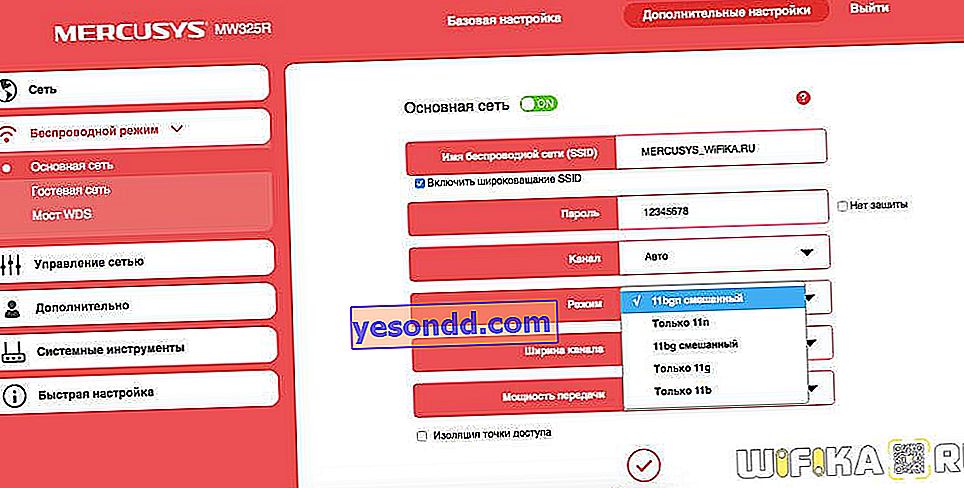
จะทำให้เครือข่าย Mercusys มองไม่เห็นได้อย่างไร?
เราเปลี่ยนรหัสผ่านสำหรับการอนุญาตในแผงผู้ดูแลระบบชื่อ wifi และคีย์ก็เปลี่ยนไปด้วย ดังนั้นสิ่งสุดท้ายที่ต้องทำเพื่อความปลอดภัยสูงสุดคือการทำให้เครือข่ายมองไม่เห็นอุปกรณ์ นั่นคือจะสามารถเชื่อมต่อได้ แต่รู้เฉพาะ SSID ของมันและป้อนด้วยตนเอง ในรายการเธอจะไม่ปรากฏให้เห็นในหมู่ vayfaev คนอื่น ๆ
ในการเปิดใช้งานการตั้งค่านี้บนเราเตอร์ Mercusys คุณต้องไปที่การตั้งค่าเครือข่ายหลักและยกเลิกการเลือกช่อง "เปิดใช้งานการแพร่ภาพ SSID"
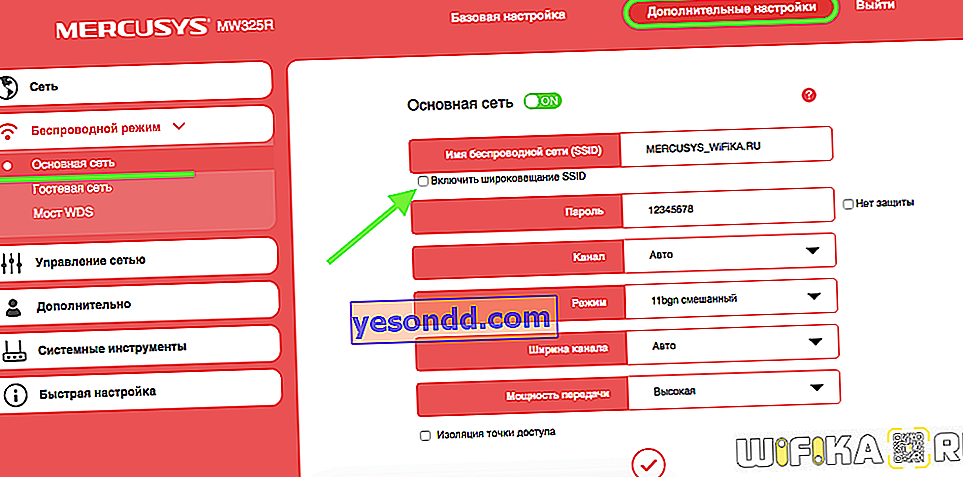
การเปลี่ยนช่องสัญญาณ WiFi เป็น Mercusys
คุณสมบัติที่มีประโยชน์อีกอย่างที่ใช้กับ Mercusys คือความสามารถในการเปลี่ยนช่องสัญญาณเครือข่าย wifi เนื่องจากสัญญาณถูกกระจายไปในย่านความถี่ 2.4 GHz ซึ่งค่อนข้างเป็นสแปมโดยจุดเชื่อมต่ออื่น ๆ โดยการเลือกช่องสัญญาณเราสามารถเพิ่มความเร็วและความเสถียรของการเชื่อมต่อได้เล็กน้อย โดยค่าเริ่มต้นระบบจะเลือกโดยอัตโนมัติ แต่คุณสามารถตั้งค่าด้วยตนเองได้ตั้งแต่ 1 ถึง 12
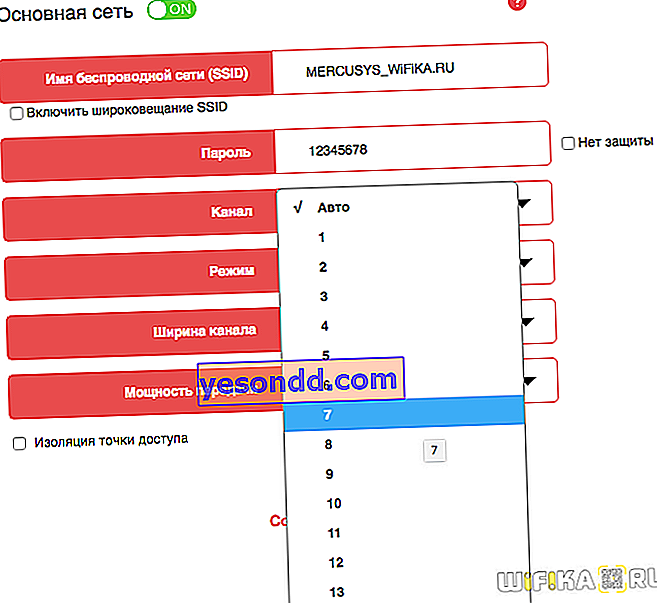
ลดหรือเพิ่มความแรงของสัญญาณ Mercusys
นอกจากนี้ยังมีการตั้งค่าเช่นการลดหรือเพิ่มความแข็งแกร่งของสัญญาณไร้สาย หากอพาร์ทเมนต์มีขนาดเล็กและคุณไม่ต้องการให้เพื่อนบ้านของคุณจับ wifi เราก็แค่ตั้งค่าพลังงานเป็นค่าต่ำสุด
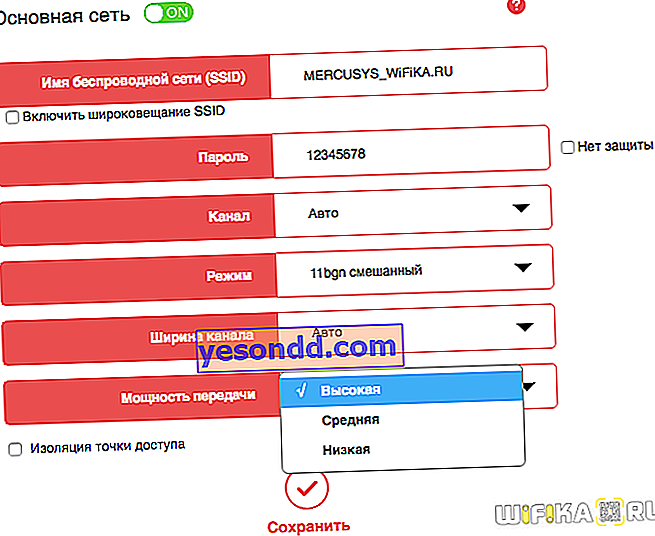
เราจะวิเคราะห์ฟังก์ชั่นที่เหลือแยกกันในสิ่งพิมพ์เฉพาะเรื่องอื่น ๆ บนเว็บไซต์ของเรา ดังนั้นอย่าพลาด!
